Integrationen af Spotify og Alexa er et match made in heaven. Du kan lytte til din yndlingsmusik, podcasts og playlister uden at løfte en finger. Hvis der er nogle indstillinger for at få det hele til at fungere.

Når det er sagt, er det ligetil at forbinde de to apps. I denne artikel tager vi dig gennem processen hvert trin på vejen. Derudover er der nogle bonustip til sidst for at få fuld fordel af integrationen.
Indholdsfortegnelse
Før du starter
For at synkronisere Spotify og Alexa skal du have en premium-konto på Spotify. Endnu vigtigere har du brug for en Alexa-aktiveret højttaler, der understøtter streaming fra denne musikapp.
Amazon Echo-ejere behøver ikke bekymre sig, da hver model tillader Spotify-streaming. Det samme gælder nogle andre højttalere som Sonos One, men dette er ikke en generel regel. Det er bedst at dobbelttjekke, før du fortsætter.
Vigtig note: Denne artikel antager, at du allerede har konfigureret din smarthøjttaler og logget ind på Spotify og Alexa-appen.
Sammenkædning af Alexa og din Spotify-konto
Den første ting at gøre er at indstille Spotify som standard musikafspiller til Alexa. Her er de nødvendige trin.




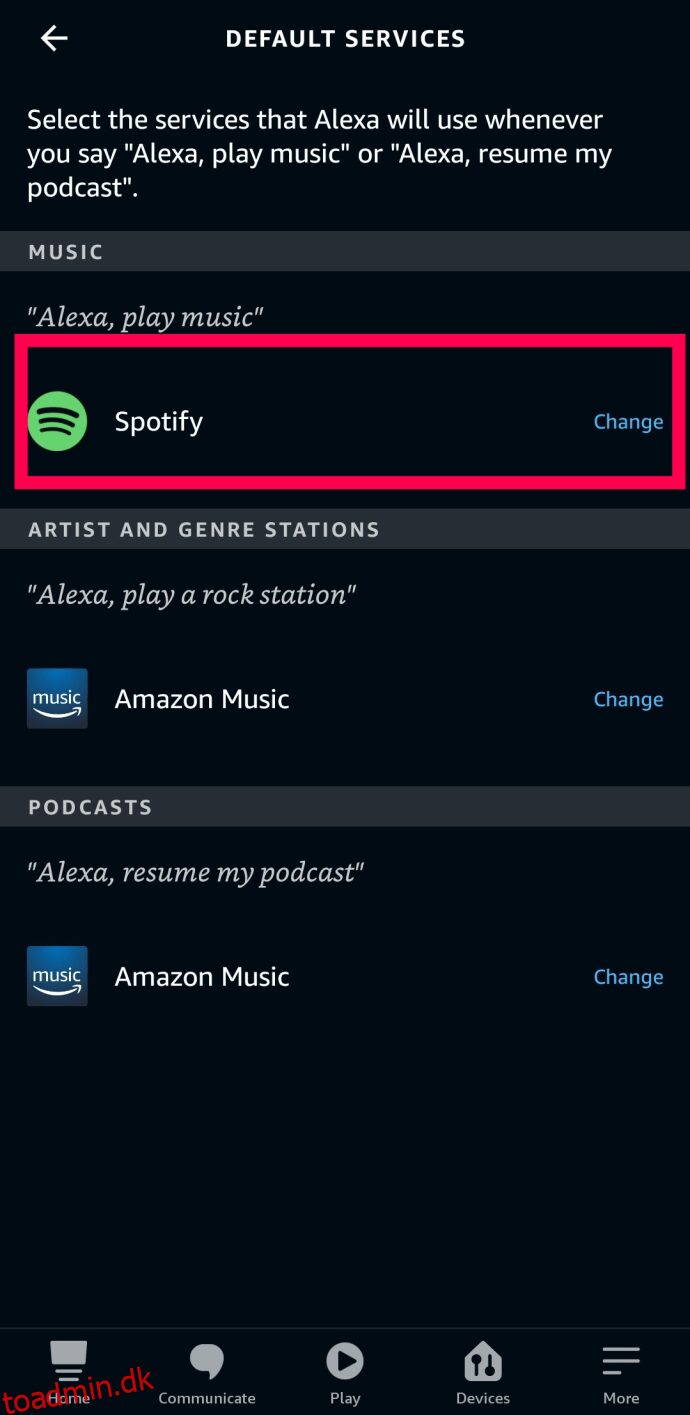
Bemærk om Spotify Alexa Skill
Du kan downloade og aktivere Spotify færdighed at bruge på dine smarthøjttalere. Installation og opsætningsprocessen ligner temmelig den ovenfor beskrevne. Du bør være i stand til at gøre det uden nogen særlig vejledning.
Spotify-færdigheden kan dog være buggy og ikke reagerer på dine anmodninger. En hurtig måde at håndtere dette på er at genstarte eller blød nulstille enheden efter at have aktiveret færdigheden.
Hvis færdigheden stadig ikke reagerer, skal du muligvis opdatere Alexa eller bruge din smartphone som beskrevet ovenfor.
Sådan spiller du en Spotify-afspilningsliste på Alexa
Når du har tilsluttet apps og afsluttet opsætningen, afspiller Alexa som standard musik fra Spotify.
For at afspille en bestemt afspilningsliste skal du sige: “Alexa, play [the playlist name].” Du skal bemærke, at det ikke er nødvendigt at tilføje “min” eller sige noget i stil med: “Alexa, spil min [the playlist name.].” Det kan forvirre appen, og Alexa ville svare, at den ikke kan gøre det.
Du kan selvfølgelig også vælge, hvilken afspilningsliste du vil spille direkte fra Alexa-appen. Dette vil omgå stemmekommandoen, men det er den perfekte mulighed, hvis du ikke ved, hvilken afspilningsliste du vil lytte til, eller hvad du kaldte den. Gør dette for at aktivere en afspilningsliste ved hjælp af appen:



Din musik begynder automatisk at afspille på den enhed, du vælger. Hvis du vil spille fra en anden kilde end Spotify, skal du blot sige “Alexa, spil [Name of Playlist] på Pandora.’ Eller vælg playlisten direkte fra appen, som vi gjorde ovenfor.
Det fantastiske ved at spille musik med Alexa er, at du også kan sænke eller hæve lydstyrken via stemmekommandoer, springe spor eller bede Alexa om at gentage en sang. Du kan også få oplysninger om en bestemt sang på afspilningslisten.
Alexa vil ikke afspille min afspilningsliste
Det kan være ret frustrerende, når Alexa ikke vil samarbejde. Det er normalt, hvis Alexa afspiller en tilfældig lyd en gang imellem, fordi hun ikke hørte dig korrekt, men det er helt anderledes, hvis hun slet ikke vil spille nogen af dine sange. Der er nogle enkle rettelser, hvis Alexa ikke samarbejder med dine musikanmodninger.
Selvfølgelig er den første ting, du skal gøre, at prøve at genstarte Alexa. Men hvis det stadig ikke virker, skal du sørge for, at Spotify er indstillet som din standardmusikafspiller. For at gøre dette skal du trykke på de tre vandrette linjer i nederste højre hjørne. Tryk derefter på Indstillinger og rul ned til ‘Musik og podcasts’. Vælg ‘Standard’ og aktiver Spotify. Dette burde løse dit problem, hvis det er et forbindelsesproblem.

Hvis Alexa stadig har svært ved at forstå dig, kan det være på tide at opdatere dine afspilningslisters navn. Hvis du beder Alexa om at spille din “Heavy metal-playliste”, kommer hun muligvis tilbage med nogle tilfældige lyde. Men hvis du ændrer playlistens navn, vil hun sandsynligvis svare med den musik, du ønsker.
For at gøre dette skal du åbne Spotify og trykke på de tre lodrette prikker i øverste højre hjørne, efter du har trykket på den afspilningsliste, du redigerer. Tryk på afspilningslistens navn, og skriv et nyt. Klik derefter på ‘Gem’.

Endelig har nogle brugere rapporteret, at Alexa ikke vil aktivere deres spilleliste, hvis shuffle er slået til. Gå over til afspilningslisten og sluk for shuffle-funktionen øverst. Forudsat at du er logget ind på den rigtige konto, bør disse metoder løse dine musikalske problemer.
Bonus tips
At forbinde Alexa med Spotify tilbyder så meget mere end blot at spille en bestemt playliste eller sang. Her er nogle kommandoer og tricks, som du måske kan finde nyttige.
1. Opret en Alexa-rutine til en Spotify-afspilningsliste
Chancerne er, at du har en favorit-playliste, som du ofte lytter til. Du kan oprette en rutine, der udløser den afspilningsliste. Her er ruten til at gøre det:
Alexa App > Hamburger Icon > Rutiner > Plus Icon > “When This Happens” > Tilføj handling > Gem

Med dette kan du sige: “Alexa, afspilningsliste”, og den foretrukne starter automatisk. Du kan selvfølgelig altid gå tilbage til rutineafsnittet og redigere dine præferencer. Og der er mulighed for at indstille rutiner for forskellige afspilningslister, selvom du skal sørge for at navngive dem korrekt.
2. Spil Spotify Daily Mix og Discover Weekly
Da Spotify allerede er din standardafspiller, er det let at lytte til Daily Mix eller Discover Weekly. Du skal sige: “Alexa, play + Daily Mix/Discover Weekly”, og afspilningen starter på et øjeblik.
Og hvis du kan lide en af de sange, du hører, så kommander: “Alexa, like denne sang.”
Ofte stillede spørgsmål
Vi har inkluderet dette afsnit for at besvare flere af dine oftest stillede spørgsmål om Alexa og Spotify.
Hvordan sætter jeg en sang på pause eller springer den over?
Alexa er faktisk ret nyttig, når det kommer til at følge kommandoer. Hvis du vil sætte din sang på pause og tage den op igen senere, skal du bare sige “Alexa, pause sangen.” Når du er klar til at lytte igen, skal du bare sige “Alexa, genoptag sangen.” Hun er ret god til at følge med.
Hvis du vil lytte til en anden sang på din afspilningsliste, skal du bare sige “Alexa, spring denne sang over.”
Kan jeg lytte til Spotify på min Alexa uden at synkronisere konti?
Absolut! Du behøver ikke at parre konti for at lytte til Spotify, men hvis du ikke gør det, har du heller ikke den fulde funktionalitet af Alexas kommandoer. Alt du skal gøre er at forbinde din enhed til Alexa via Bluetooth.
Når du er parret, skal du åbne Spotify og begynde at afspille din musik, ligesom du ville gøre med enhver anden højttaler. Hvis du har brug for at ændre afspilningslisten eller sætte en telefon på pause, skal du gøre det fra din telefon.
Alexa, Afslut denne artikel
Endelig skulle der også være mulighed for at tilføje en bestemt sang til en afspilningsliste. Vi har dog ikke testet dette af. Du er velkommen til at prøve det og fortæl os, om det virker.
Hvilken slags playlister har du på din Spotify? Bruger du en anden musikapp? Del dine præferencer med resten af TJ-fællesskabet i kommentarfeltet nedenfor.

